Αφαιρέστε ένα υδατογράφημα από ένα βίντεο χωρίς να θέσετε σε κίνδυνο τη συνολική ποιότητα
Προς την αφαιρέστε ένα υδατογράφημα από ένα βίντεο, θα χρειαστείτε ένα αξιόπιστο εργαλείο αφαίρεσης υδατογραφήματος που είναι εύκολο στη χρήση και μπορεί να απαλλαγεί από το υδατογράφημα, το λογότυπο, τη σφραγίδα, το κείμενο κ.λπ. στο υλικό χωρίς να μειώσει την ποιότητα. Με εκατομμύρια επιλογές, μπορεί να αναρωτιέστε ποιο λογισμικό πρέπει να χρησιμοποιήσετε. Δοκιμάσαμε όλα τα εργαλεία αφαίρεσης υδατογραφημάτων που μπορείτε να έχετε πρόσβαση ή να κατεβάσετε στην αγορά και επιλέξαμε προσεκτικά πέντε τρόπους για να κάνετε αυτήν την εργασία σε διαφορετικές συσκευές όπως Windows, Mac, iOS και Android. Εάν ενδιαφέρεστε για αυτό το θέμα, διαβάστε τις παρακάτω πληροφορίες που παραθέτουμε παρακάτω!
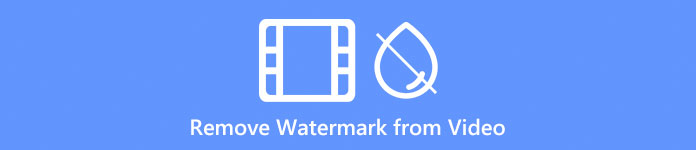
Μέρος 1. Πώς να αφαιρέσετε το υδατογράφημα από το βίντεο με περικοπή ή αλλαγή μεγέθους
FVC Video Converter Ultimate είναι εδώ για να σας βοηθήσει να αφαιρέσετε το υδατογράφημα από το βίντεο δωρεάν μέσω περικοπής ή αλλαγής μεγέθους της διάστασης της συνολικής παραγωγής του βίντεο. Λόγω του πρακτικού χαρακτηριστικού περικοπής, μπορούμε να πούμε τουλάχιστον ότι είναι ικανό και προσφέρει περισσότερα από τα χαρακτηριστικά περικοπής. Μπορείτε να σύρετε ελεύθερα το πλαίσιο ή να αλλάξετε την περιοχή περικοπής με βάση τη διάσταση που προτιμάτε. Αυτή η μέθοδος λειτουργεί καλά και τη συνιστούμε αν το υδατογράφημα ή τα λογότυπα βρίσκονται στις άκρες και όχι στη μέση. Έτσι, όταν περικόψετε το βίντεο, δεν θα επηρεάσει ολόκληρη τη διάσταση.
Βήμα 1. Κατεβάστε το πρόγραμμα επεξεργασίας βίντεο στα Windows ή στο Mac σας κάνοντας κλικ στο κουμπί λήψης παρακάτω. Στη συνέχεια, εγκαταστήστε και εκκινήστε το πρόγραμμα επεξεργασίας για να αρχίσετε να χρησιμοποιείτε τη δυνατότητα περικοπής.
ΔΩΡΕΑΝ ΛήψηΓια Windows 7 ή νεότερη έκδοσηΑσφαλής λήψη
ΔΩΡΕΑΝ ΛήψηΓια MacOS 10.7 ή μεταγενέστερη έκδοσηΑσφαλής λήψη
Βήμα 2. Όταν το εργαλείο εκτελείται στο σύστημά σας, κάντε κλικ στο Εργαλειοθήκη μενού, επιλέξτε το Περικοπή βίντεο για να κόψετε και να αλλάξετε το μέγεθος της εικόνας για να έχετε το βίντεο χωρίς το υδατογράφημα. Αυτό το καλύτερο δωρεάν λογισμικό αφαίρεσης υδατογραφήματος βίντεο προσφέρει έναν άλλο τρόπο για να το αφαιρέσετε. αργότερα, θα το παρουσιάσουμε.
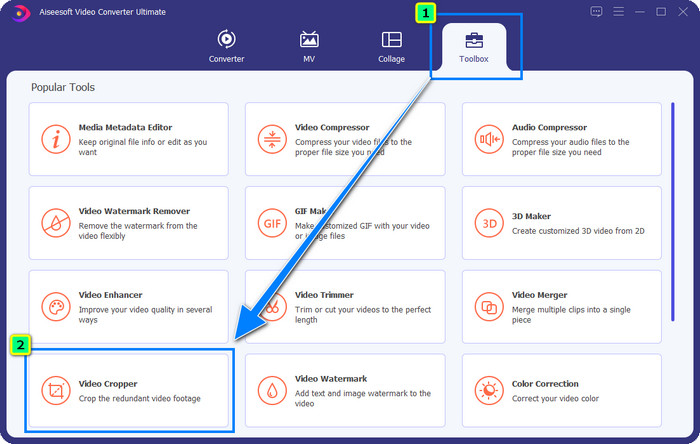
Βήμα 3. Για να ανεβάσετε το αρχείο βίντεο που έχει υδατογράφημα, πατήστε το + εικόνισμα. Εντοπίστε το αρχείο στο φάκελο που θα εμφανιστεί και πατήστε Ανοιξε.
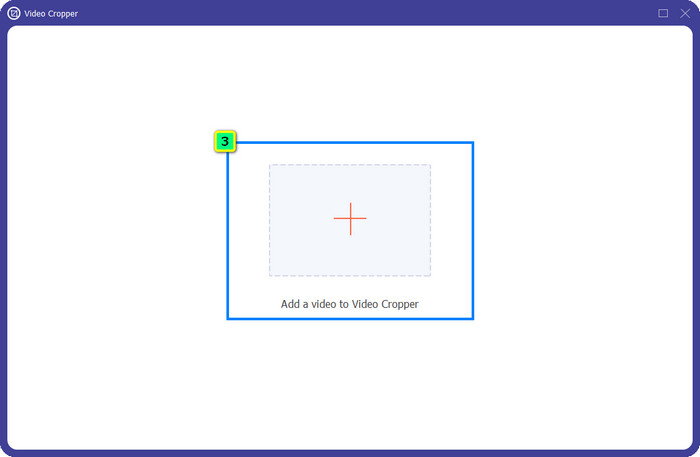
Βήμα 4. Μετά από αυτό, αλλάξτε το μέγεθος του πλαισίου σύροντας αυτά τα σημεία ή μπορείτε να αλλάξετε τη μέτρηση της περιοχής περικοπής για να αλλάξετε το μέγεθός της με βάση αριθμούς
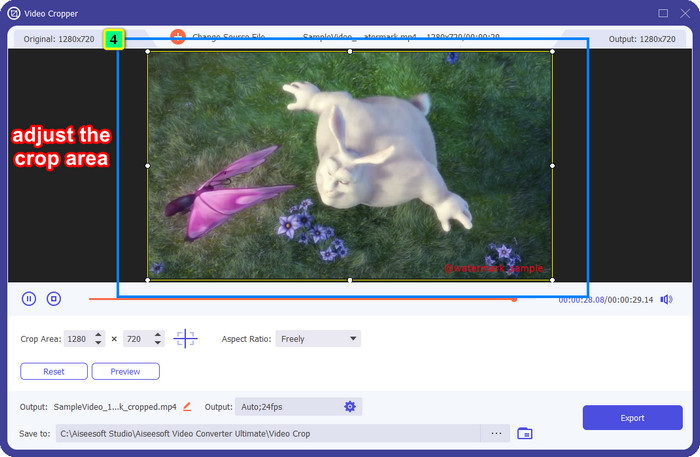
Πρόσθετος: Θέλετε να φτιάξετε το πλαίσιο ακριβώς στο κέντρο; Στη συνέχεια, κάντε κλικ σε αυτό το εικονίδιο προορισμού, το οποίο θα τοποθετήσει αυτόματα το πλαίσιο στη μέση της οθόνης του βίντεο.
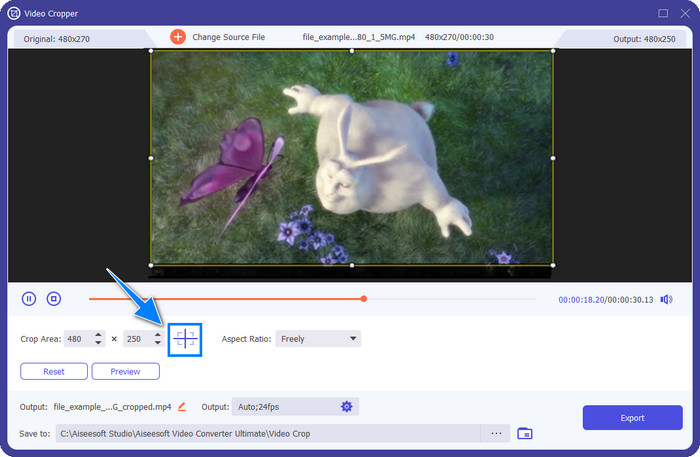
Βήμα 5. Αφού επιλέξετε την περιοχή εμφάνισης που θέλετε να αποθηκεύσετε ότι το υδατογράφημα έχει παραληφθεί, πατήστε Εξαγωγή για να διατηρήσετε την τελική έξοδο στην τοπική μονάδα δίσκου του υπολογιστή σας.
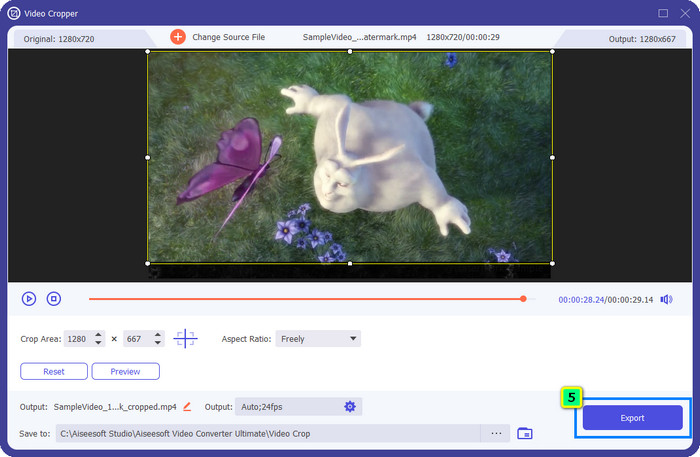
Μέρος 2. Πώς να αφαιρέσετε το υδατογράφημα από το βίντεο δωρεάν χωρίς περικοπή ή αλλαγή μεγέθους
Πώς να αφαιρέσετε ένα υδατογράφημα από το βίντεο χωρίς περικοπή; FVC Video Converter Ultimate προσφέρει μια πρόσθετη δυνατότητα για την αφαίρεση του υδατογραφήματος που ενοχλεί το βίντεό σας. Αυτή η δυνατότητα αφαίρεσης υδατογραφήματος που υποστηρίζει δεν περικόπτει ή αλλάζει το μέγεθος της οθόνης βίντεο. Επιπλέον, είναι η ιδανική επιλογή αφαίρεσης υδατογραφήματος που πρέπει να επιλέξετε σε σύγκριση με τα άλλα χαρακτηριστικά επεξεργασίας εικόνας και περικοπής λόγω της ισχύος και της ανδρείας του. Αυτή τη φορά, θα προσθέσουμε τα βήματα για να αφαιρέσουμε το υδατογράφημα χωρίς να μειώσουμε αποτελεσματικά τη διάσταση του βίντεο!
Βήμα 1. Μπορείτε να κάνετε κλικ στο κουμπί λήψης για Windows ή Mac, εάν δεν έχετε κατεβάσει την εφαρμογή. Εγκαταστήστε το λογισμικό, ακολουθήστε τη ρύθμιση του WinRAR και κάντε κλικ στο Έναρξη τώρα για να εκκινήσετε το πρόγραμμα επεξεργασίας βίντεο που έχετε λάβει.
ΔΩΡΕΑΝ ΛήψηΓια Windows 7 ή νεότερη έκδοσηΑσφαλής λήψη
ΔΩΡΕΑΝ ΛήψηΓια MacOS 10.7 ή μεταγενέστερη έκδοσηΑσφαλής λήψη
Βήμα 2. Μετά την εκκίνηση του λογισμικού, μπορείτε να βρείτε το Βίντεο Αφαίρεση υδατογραφήματος κάνοντας κλικ στο Εργαλειοθήκη.

Βήμα 3. Στη συνέχεια, κάντε κλικ στο + εικονίδιο για εισαγωγή του βίντεο με υδατογράφημα, σφραγίδα, λογότυπο ή οτιδήποτε άλλο.
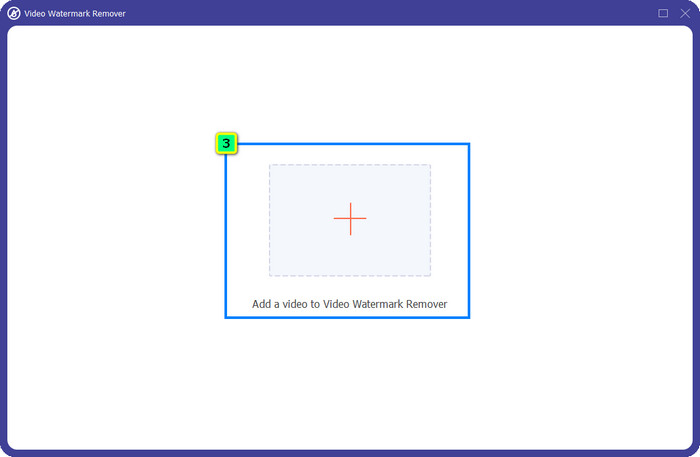
Βήμα 4. Ένα άλλο παράθυρο θα εμφανιστεί στην οθόνη σας. αγγίξτε το Προσθήκη περιοχής αφαίρεσης υδατογραφήματος για να αρχίσετε να χρησιμοποιείτε αυτήν τη λύση στο υδατογράφημα που έχετε στο βίντεο.
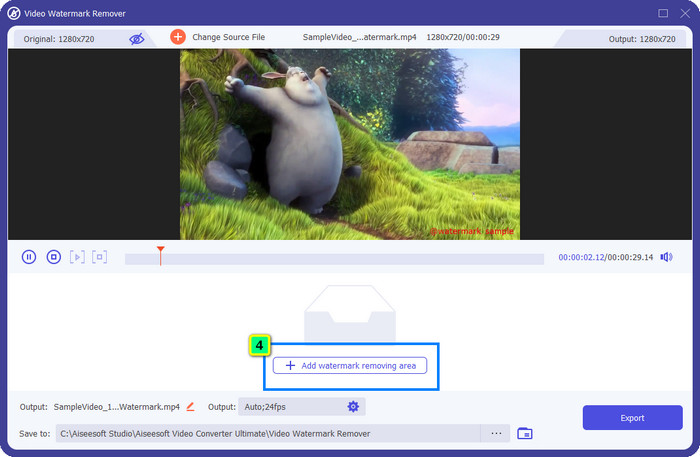
Βήμα 5. Τοποθετήστε αυτό το πλαίσιο στο υδατογράφημα και φροντίστε να το καλύψετε όλο.
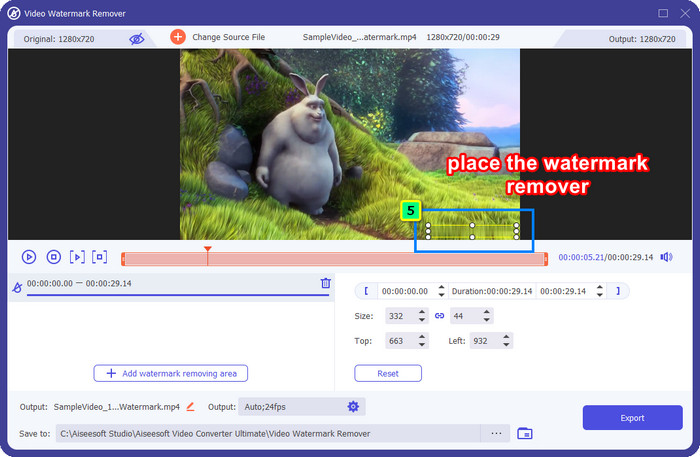
Πρόσθετος: Πώς να διαγράψετε ένα υδατογράφημα από ένα βίντεο εάν υπάρχουν περισσότερα από ένα; Αυτό το λογισμικό μπορεί να αφαιρέσει όλα τα υδατογραφήματα στο βίντεό σας κάνοντας κλικ στο Προσθήκη περιοχής αφαίρεσης υδατογραφήματος. Όπως και το βήμα 5, τοποθετήστε το στο άλλο υδατογράφημα για να το αφαιρέσετε.
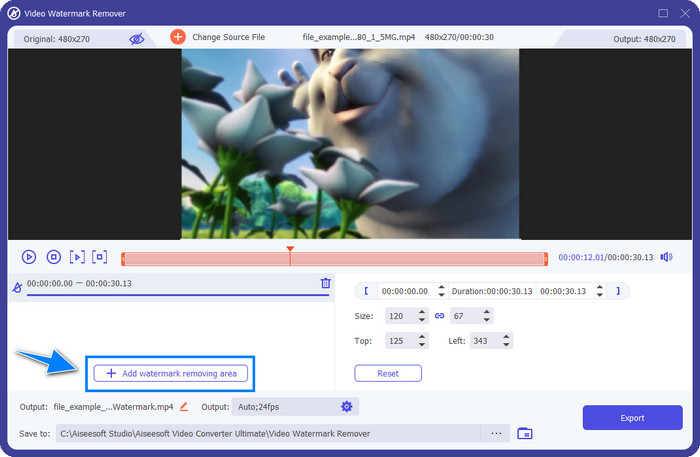
Βήμα 6. Όταν ολοκληρώσετε την εφαρμογή του υδατογραφήματος και την αφαίρεση του πλαισίου, κάντε κλικ στο Εξαγωγή κουμπί. Περιμένετε μερικά δευτερόλεπτα για να γίνει λήψη του αρχείου και μετά από αυτό, μπορείτε να απολαύσετε την παρακολούθηση του βίντεο χωρίς υδατογράφημα σε αυτό,
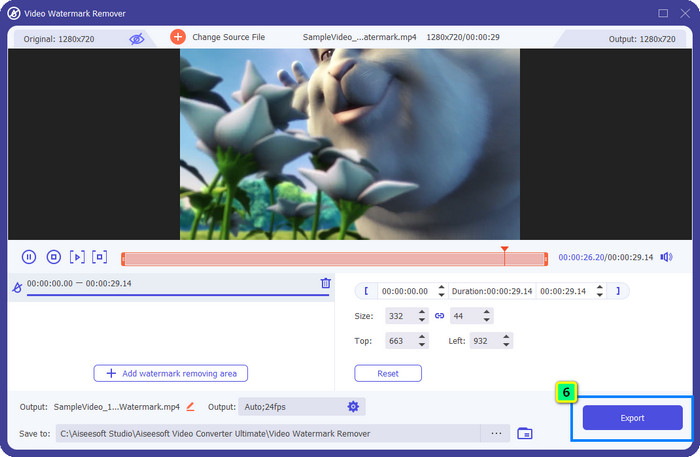
Μέρος 3. Πώς να αφαιρέσετε το υδατογράφημα από το βίντεο στο διαδίκτυο [Χωρίς κόστος]
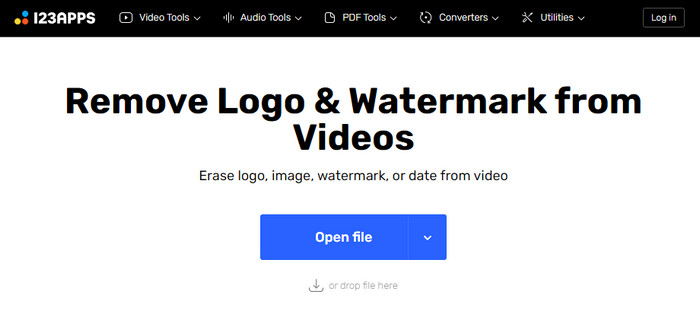
Online video cutter.com έχει ένα βίντεο αφαίρεσης υδατογραφήματος στο διαδίκτυο που μπορείτε να χρησιμοποιήσετε ελεύθερα, σχεδόν χωρίς περιορισμούς. Έχει έναν απλοϊκό σχεδιασμό για να βοηθήσει τους αρχάριους να καταφέρουν να αφαιρέσουν το υδατογράφημα στο βίντεό τους. Επίσης, η ιστοσελίδα της είναι ασφαλής και αποδίδει καλά σε σύγκριση με το άλλο διαδικτυακό εργαλείο που φαίνεται στο αποτέλεσμα. Αν και η εφαρμογή είναι δωρεάν και δεν θα χρειαστεί να την κατεβάσετε, ορισμένες διαφημίσεις ενδέχεται να εμφανίζονται ενώ βρίσκεστε σε αυτήν. Αλλά αν δεν σας ενδιαφέρουν πολύ οι διαφημίσεις, τότε μπορείτε να προχωρήσετε ακολουθώντας τα υποδεικνυόμενα βήματα που παρέχουμε για να ξεκινήσετε την αφαίρεση των λογότυπων ή των υδατογραφημάτων στο βίντεό σας με αυτό.
Βήμα 1. Επισκεφτείτε τον επίσημο ιστότοπο αυτού του εργαλείου αφαίρεσης υδατογραφήματος και, στη συνέχεια, κάντε κλικ Ανοιγμα αρχείου για να ανεβάσετε το βίντεο που θέλετε να επεξεργαστείτε εδώ.
Βήμα 2. Ο κέρσορας σας θα μετατραπεί σε στόχο και θα επιλέξει την περιοχή όπου βρίσκεται το υδατογράφημα.
Βήμα 3. Κάντε κλικ στο κουμπί Αποθήκευση για να κατεβάσετε το τελικό αποτέλεσμα του βίντεο χωρίς το υδατογράφημα πάνω του.
Περαιτέρω ανάγνωση:
Τι είναι το υδατογράφημα σε ένα βίντεο και πώς να το προσθέσετε ή να το αφαιρέσετε
Πώς να αφαιρέσετε τουρίστες από φωτογραφίες χρησιμοποιώντας εργαλεία αφαίρεσης υδατογραφημάτων
Μέρος 4. Πώς να αφαιρέσετε εύκολα το υδατογράφημα σε iPhone και Android
1. Κατάργηση και προσθήκη υδατογραφήματος στο Android
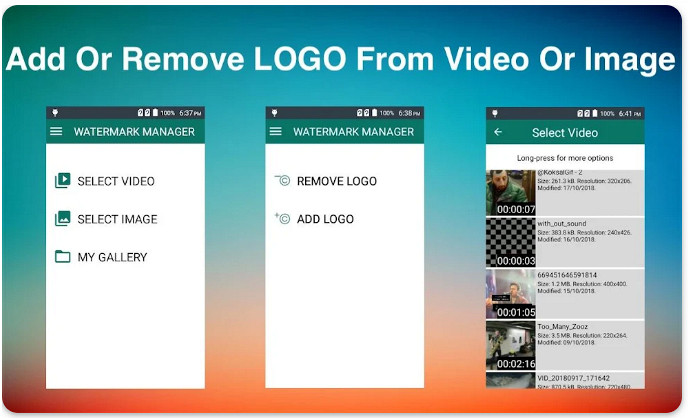
Μπορείτε να αφαιρέσετε το υδατογράφημα από την εφαρμογή βίντεο στο Android; Απολύτως Ναι, μπορείτε να χρησιμοποιήσετε Αφαίρεση & Προσθήκη υδατογραφήματος κατεβάζοντάς το δωρεάν στο PlayStore. Με αυτήν την εφαρμογή, μπορείτε να προσθέσετε και να αφαιρέσετε υδατογραφήματα σε σχεδόν οποιοδήποτε βίντεο και εικόνα στη συλλογή σας. Παρόλο που αυτή η εφαρμογή είναι μια έκδοση για κινητά, κάνει τη δουλειά της αποτελεσματικά, ακόμα και εσείς μπορείτε να την κάνετε. Για να γνωρίσετε πόσο εξαιρετική είναι αυτή η εφαρμογή, μπορείτε να αντιγράψετε τα βήματα που προσθέτουμε παρακάτω.
Βήμα 1. Πρώτα, κατεβάστε την εφαρμογή στο Android σας και, στη συνέχεια, εκκινήστε την. Στη συνέχεια, κάντε κλικ Επιλέξτε Βίντεο και Αφαίρεση λογότυπου; εντοπίστε το βίντεο που είναι αποθηκευμένο στο Άλμπουμ ή στη Συλλογή σας και πατήστε το για μεταφόρτωση.
Βήμα 2. Μπορείτε να χρησιμοποιήσετε το λάσο ή ένα ορθογώνιο σχήμα για να εντοπίσετε το υδατογράφημα στο βίντεό σας.
Βήμα 3. Όταν έχετε ανιχνεύσει το υδατογράφημα, κάντε κλικ Σώσει για να εξαγάγετε το βίντεο, αφαιρέσατε το υδατογράφημα εδώ.
2. Εργαλείο FDC - Προσθήκη και κατάργηση υδατογραφήματος 4+ σε iPad και iPhone
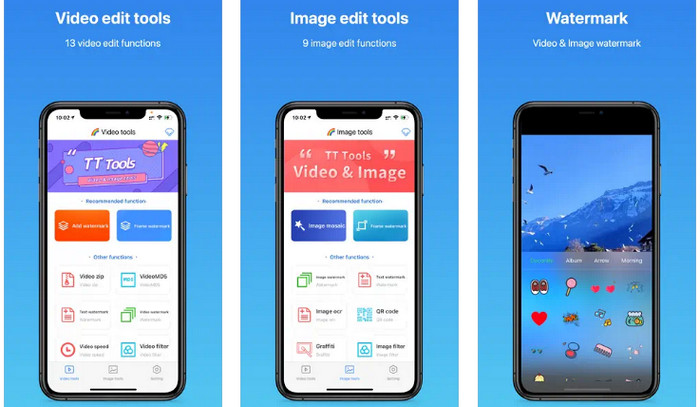
Πώς να αφαιρέσετε ένα υδατογράφημα από ένα βίντεο στο iPhone; Εργαλείο FDC - Προσθήκη & Αφαίρεση υδατογραφήματος 4+ είναι εδώ για να σας βοηθήσει να αφαιρέσετε το υδατογράφημα και να προσαρμόσετε το βίντεο και τις εικόνες σας. Είναι γνωστό ότι είναι ένα πρόγραμμα επεξεργασίας μιας στάσης λόγω των πρόσθετων δυνατοτήτων που προσφέρει στους χρήστες του. Με 13 είδη επεξεργασίας και επεξεργασίας βίντεο και εννέα τύπους επεξεργασίας και επεξεργασίας εικόνας, μπορούμε να πούμε τουλάχιστον ότι είναι μια εκτεταμένη εφαρμογή. Επομένως, εάν θέλετε να μάθετε πώς λειτουργεί αυτό το λογισμικό, ακολουθήστε το βήμα προς βήμα σεμινάριο παρακάτω.
Βήμα 1. Εγκαταστήστε το Εργαλείο FDC - Προσθαφαίρεση υδατογραφήματος 4+ στη συσκευή σας iOS και, στη συνέχεια, εκκινήστε το κάνοντας κλικ στο Άνοιγμα. Στο κάτω μέρος, επιλέξτε το Εργαλείο βίντεο.
Βήμα 2. Στη συνιστώμενη λειτουργία, επιλέξτε Αφαιρέστε το υδατογράφημα, επιλέξτε το βίντεο με υδατογράφημα και κάντε κλικ Εγινε για να το ανεβάσετε εδώ.
Βήμα 3. Τοποθετήστε το τετράγωνο στο υδατογράφημα. μπορείτε να αλλάξετε το μέγεθός του για να ταιριάζει. Μετά από αυτό, πατήστε Επιβεβαιώνω, αυτή η διαδικασία μπορεί να πάρει χρόνο και δεν πρέπει να φύγετε από την εφαρμογή γιατί η διαδικασία είναι ακόμα σε εξέλιξη.
Βήμα 4. Εάν είστε ικανοποιημένοι με το αποτέλεσμα, πατήστε Σώσει για να κατεβάσετε εύκολα την τελική έξοδο στη συσκευή σας.
Μέρος 5. Συχνές ερωτήσεις σχετικά με τον τρόπο κατάργησης του υδατογραφήματος από το βίντεο
Πώς να διαγράψετε το υδατογράφημα στο βίντεο χωρίς να μειώσετε την ποιότητα;
Αφού αφαιρέσετε το υδατογράφημα FVC Video Converter Ultimate, μπορείτε να εξαγάγετε το βίντεο που επεξεργαστήκατε εδώ χωρίς να ανησυχείτε γιατί η ποιότητα θα παραμείνει ίδια. Ή μπορείτε να αλλάξετε τη ρύθμιση βίντεο για προχωρημένους στο υψηλότερο, ώστε να έχετε καλύτερο ποσοστό από πριν. Μπορείτε να το κάνετε αυτό με το καλύτερο εργαλείο αφαίρεσης υδατογραφήματος στην αγορά.
Πού μπορώ να αφαιρέσω το υδατογράφημα στις εικόνες;
Εάν έχετε ένα υδατογράφημα, λογότυπο, γραμματόσημα ή κείμενο ή θέλετε να διαγράψετε κάτι στην εικόνα που ενοχλούσε την εμφάνισή της, δοκιμάστε να χρησιμοποιήσετε το FVC Free Remover Watermark. Είναι ένα δωρεάν εργαλείο αφαίρεσης υδατογραφημάτων στο οποίο μπορείτε να έχετε πρόσβαση σε οποιοδήποτε πρόγραμμα περιήγησης ιστού. Πρέπει να εξαλείψετε ή να διαγράψετε το υδατογράφημα στις εικόνες σας εύκολα.
Η διαγραφή του υδατογραφήματος σε ένα βίντεο μπορεί να γίνει από όλα τα προγράμματα επεξεργασίας βίντεο;
Τα περισσότερα προγράμματα επεξεργασίας προσφέρουν λειτουργίες περικοπής βίντεο που μπορείτε να χρησιμοποιήσετε για να διαγράψετε οριστικά το υδατογράφημα του βίντεο. Ωστόσο, δεν είναι όλα τα προγράμματα επεξεργασίας βίντεο που διαθέτετε αξιόπιστα για την αφαίρεση του υδατογραφήματος. Ας υποθέσουμε ότι ενδιαφέρεστε να βρείτε ένα αξιόπιστο πρόγραμμα επεξεργασίας βίντεο ικανό για περισσότερα από την επεξεργασία. Σε αυτήν την περίπτωση, μπορείτε να κάνετε λήψη του καλύτερου εργαλείου αφαίρεσης υδατογραφήματος που προσθέτουμε σε αυτό το άρθρο, και αυτό είναι το FVC Video Converter Ultimate.
συμπέρασμα
Τι πιστεύετε για το σεμινάριο αφαιρέστε ένα υδατογράφημα από ένα βίντεο προσθέτουμε στο λογισμικό εδώ; Σε βοήθησε; Χαιρόμαστε που σας βοηθήσαμε. Εάν γνωρίζετε κάποιον που μπορεί να χρειαστεί να διαβάσει αυτό το άρθρο, μπορείτε να αντιγράψετε τον σύνδεσμο και να του τον στείλετε. Όπως λένε, το να μοιράζεσαι είναι φροντίδα!



 Video Converter Ultimate
Video Converter Ultimate Εγγραφή οθόνης
Εγγραφή οθόνης



